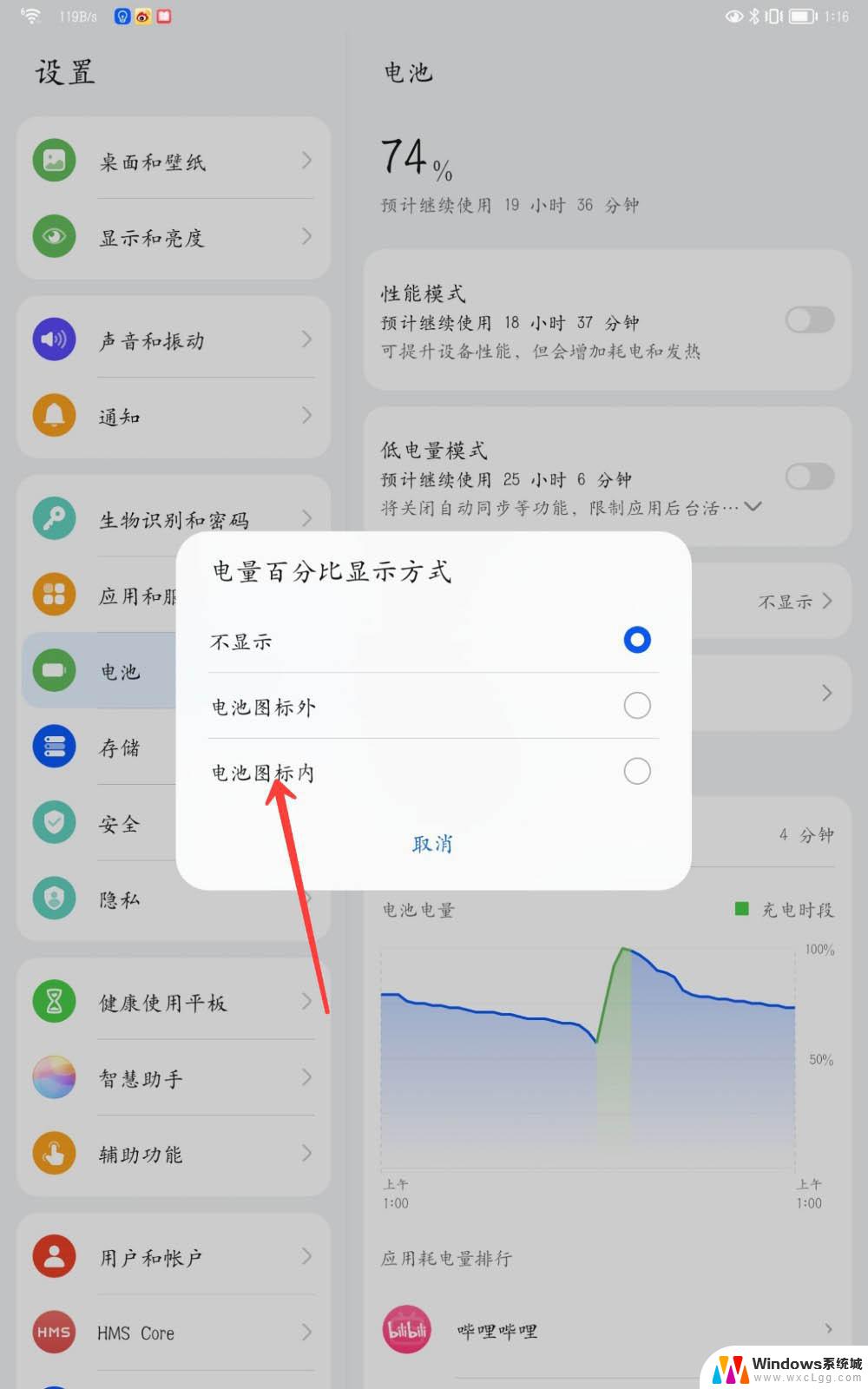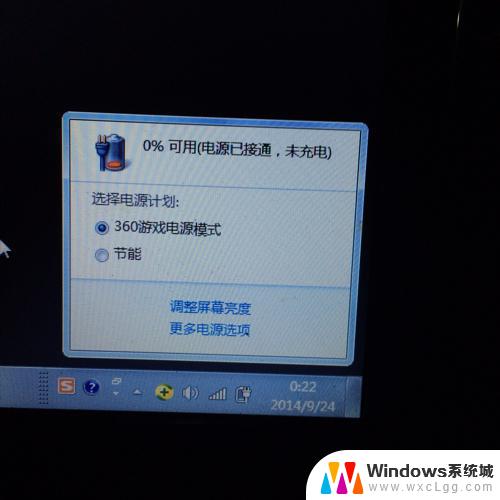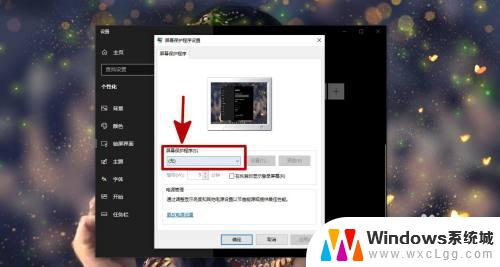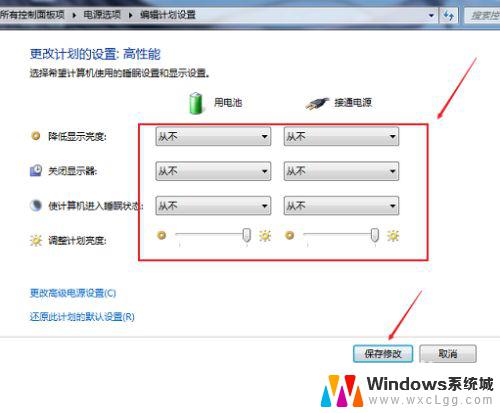电池显示怎么更新 笔记本电脑电池驱动更新方法
更新时间:2023-12-21 16:57:47作者:xtyang
随着科技的不断发展,笔记本电脑已经成为了现代人生活中必不可少的工具之一,随着使用时间的增长,电池的续航能力逐渐减弱,这对于经常外出使用笔记本电脑的用户来说可能是一个令人头疼的问题。为了解决这个问题,更新电池驱动成为了一种常见的方法。电池显示如何更新呢?在本文中我们将介绍电池显示更新的方法,帮助用户解决电池续航能力下降的困扰。
具体步骤:
1.首先在电脑上找到控制面板进入
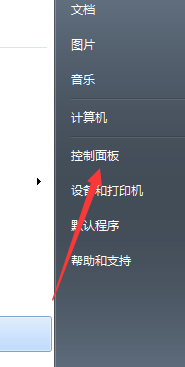
2.进入控制面板之后,再选中“系统”
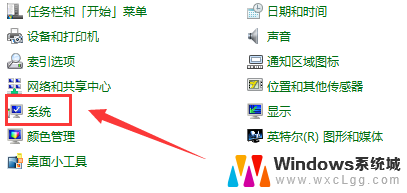
3.弹出窗口,再选中“设备管理器”
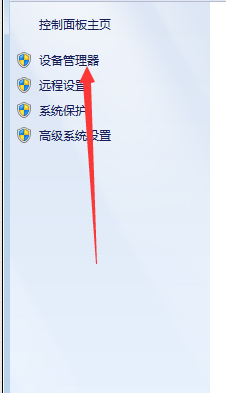
4.如图进入到设置管理器的页面里

5.点击电池
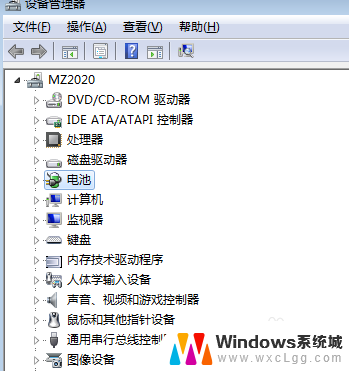
6.对着那驱动右键,选中“更新驱动程序”
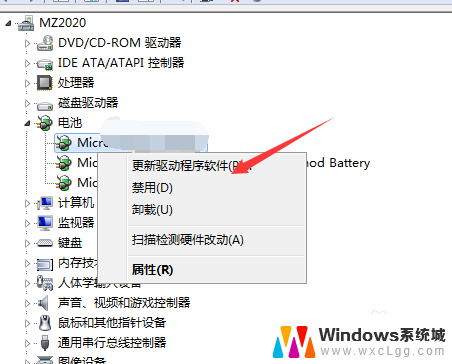
以上就是电池显示更新的方法,如果有不懂的用户可以按照小编的步骤来操作,希望这些方法能够帮助到大家。